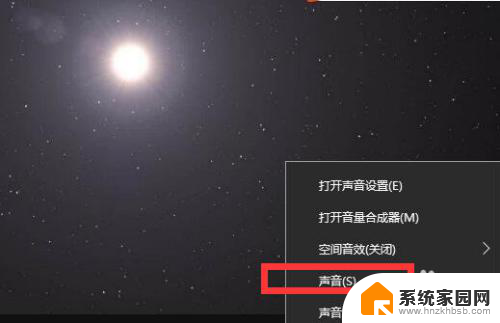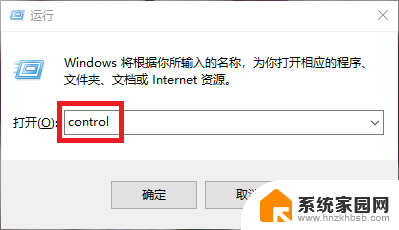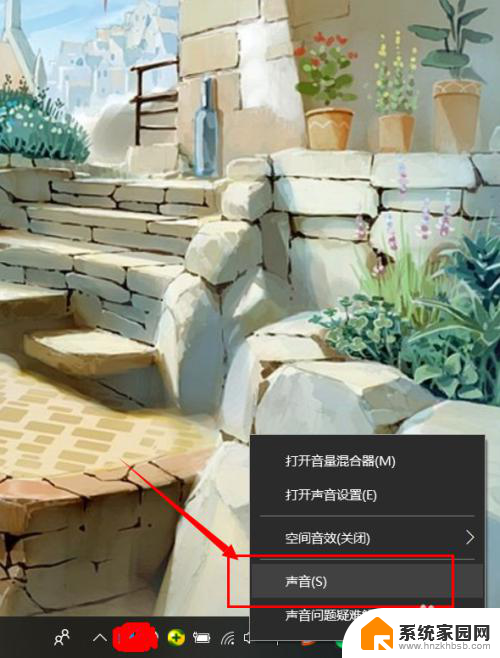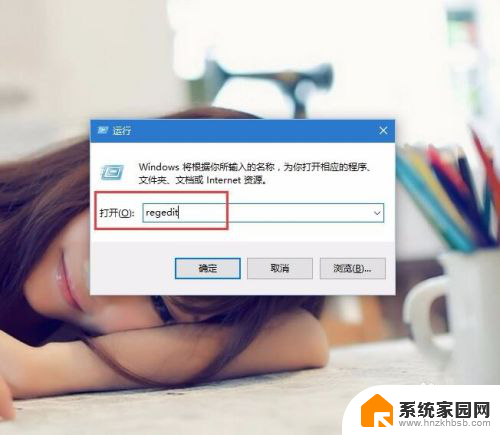电脑怎么调耳机音量 Win10耳机音量调大快捷键
更新时间:2024-03-22 10:03:39作者:yang
在使用电脑的过程中,我们经常会使用耳机来享受音乐或观看视频,但是有时候我们会发现耳机的音量太小,需要调大一些才能更好地听清楚。在Win10系统中,调节耳机音量有很多方法,其中最方便的就是使用快捷键来快速调整。通过简单的按键操作,我们就可以轻松地调整耳机的音量,让音乐或视频效果更加震撼。接下来让我们一起了解一下Win10系统中如何通过快捷键来调节耳机音量吧!
具体方法:
1.首先我们打开电脑右下角的喇叭图标。

2.在展开的图形中,拖动滑块调节声音的大小,向右是调大。
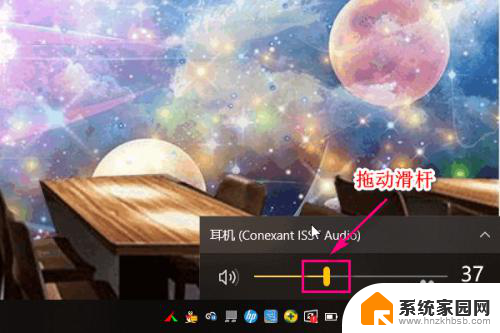
3.另外我们还可以通过音频的方式调节耳机音量的大小,首选打开控制面板。

4.点击硬件和声音。
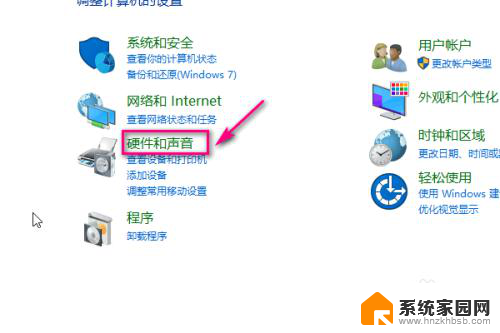
5.在打开的界面中点击管理音频设备。
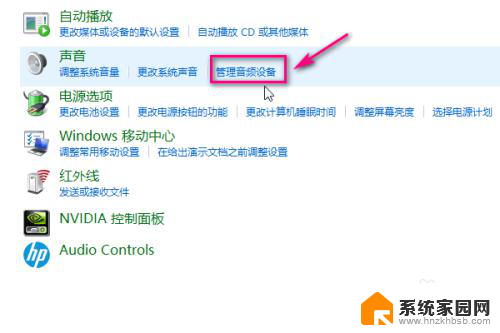
6.在音频界面,选中耳机。
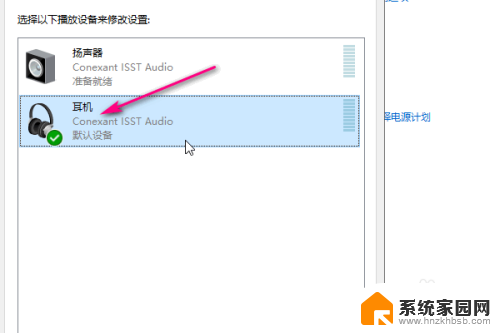
7.然后点击右下角的属性。
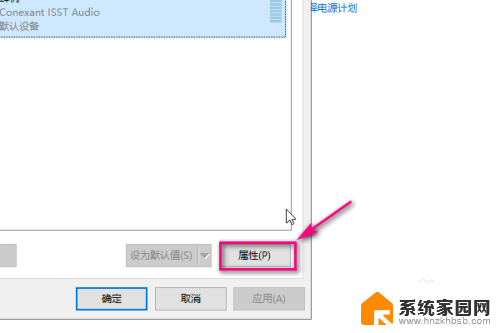
8.在属性菜单中点击级别。
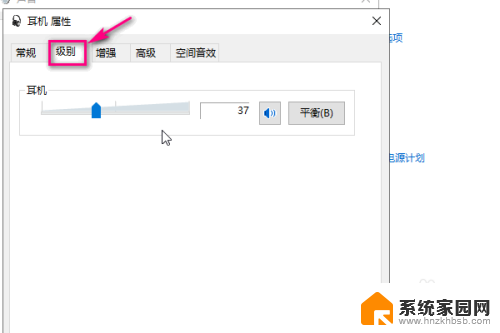
9.通过滑动滑块来调节耳机音量的大小,向右是调大,最后点击确定即可。

以上就是电脑如何调节耳机音量的全部内容,如果你也遇到了同样的情况,可以参照我的方法来处理,希望对大家有所帮助。